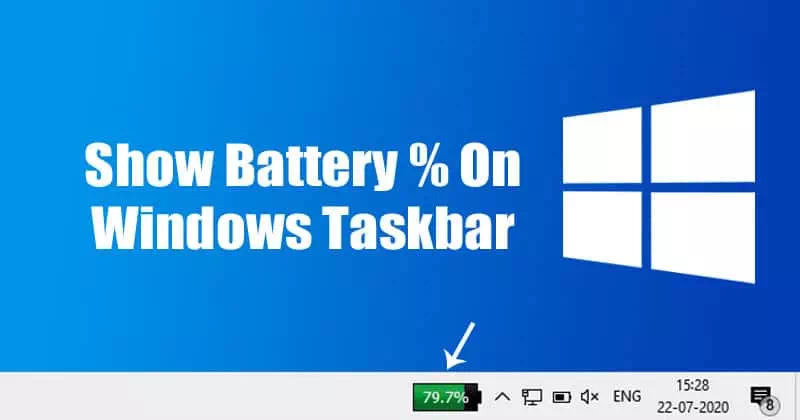Windows está facendo grandes avances no mundo do sistema operativo. E co sistema operativo Windows 10 pioneiro, Microsoft está decidido a ofrecer o mellor. Non obstante, recentemente apareceu algo nos sistemas operativos Windows. É un erro de arranque ou o arranque de Windows leva unha mensaxe que "A imaxe de arranque seleccionada non se autenticou. Este erro está relacionado con actualizacións, actualizacións, correccións rápidas e actualizacións de controladores. Tamén parece que Esta mensaxe está asociada aos ordenadores HP Só, segundo queixas dos usuarios.
onde está Hewlett Packard (HP) Un dos mellores ordenadores, e como calquera outro ordenador, ten BIOS Carga hardware e sistema despois de comprobar se hai erros. Entón, por que ocorre este erro? Para responder a esta pregunta, debemos sinalar que este erro está moi lonxefalta bootmngrque aparece cando se tenta cargar un sistema operativo desde un lugar onde non estaba instalado en primeiro lugar. Imos mostrarche o que significa un erro".A imaxe de arranque seleccionada non se autenticou”, e o motivo da súa aparición en Computadora HP Como desfacerse deles para que poida continuar iniciando o seu ordenador.
Que significa "A imaxe de arranque seleccionada non se autenticou" e por que ocorre?
Escrito nunha barra azul sobre fondo negro, este erro aparece pouco despois do reinicio ou despois de premer o botón de acendido para acendelo. Premendo o botón Entrar para apagar o ordenador e, finalmente, devolvelo á mesma pantalla.
En termos sinxelos, este erro significa que se infrinxiu un protocolo de seguranza despois de comprobar a base de datos do firmware ou que o dispositivo desde o que estás cargando o sistema operativo non pode proporcionar a información que necesita a seguridade para iniciar o arranque.
O arranque seguro é unha técnica na que o firmware do sistema verifica que o cargador de arranque do sistema foi asinado cunha clave de cifrado autorizada por unha base de datos integrada no firmware. Para protexelo de cambios no sistema que poidan causar danos ao seu ordenador, a secuencia de inicio gárdase nunha base de datos.
A violación deste protocolo leva a un arranque inseguro, polo que se mostra esta mensaxe. Os cambios poden producirse debido á instalación de hardware novo, actualizacións/cambios no sistema operativo (que cambia a información do cargador de arranque), cambios nos controladores de dispositivos ou ataques de malware.

Este erro tamén pode significar que falta a información do cargador de arranque e, polo tanto, non se pode cargar o sistema operativo. A información de arranque é a que se usa para determinar se hai un sistema operativo na unidade (disco duro) o teu. Se non se pode cargar a información de arranque, o proceso de autenticación non se producirá nin se completará correctamente. A copia de arranque pode corromperse despois dunha actualización ou debido a un ataque de malware. Hai virus que poden poñerse na información de arranque e así evitar un arranque seguro, ou mesmo borrar esta información. Os cambios dunha actualización tamén poden cambiar a información de inicio e evitar o inicio.
Aquí están as solucións que eliminarán o erro"A imaxe de arranque seleccionada non se autenticouPermítelle completar o inicio e encender o ordenador HP.
Solución de problemas: a imaxe de arranque seleccionada non se autenticou
Método XNUMX: cambie de arranque seguro a arranque heredado na configuración da BIOS
Cambiar ao sistema operativo antigo descartará os cambios no sistema operativo e no hardware e continuará iniciando. Se estás seguro de que o teu ordenador non pode completar o inicio debido a un ataque de virus ou malware, non se recomenda; Use o método XNUMX no seu lugar. Aquí tes como desactivar o arranque seguro e activar a compatibilidade antiga no teu ordenador HP.
Consello profesional: Se o problema é co teu PC ou portátil/notebook, deberías tentar utilizalo Reparación Restoro Que pode escanear o disco duro e substituír ficheiros danados e perdidos. Isto funciona na maioría dos casos, xa que o problema xorde debido á corrupción do sistema. Podes descargar Restauración premendo aquí
- Apague o ordenador por completo, agarde uns segundos e acende o ordenador premendo o botón de acendido (enerxía) e prema inmediatamente Escape repetidamente, aproximadamente unha vez por segundo, ata que se abra o menú de inicio.
- Cando apareza o menú de inicio, prema o botón F10 أو Borrar Para abrir a configuración BIOS .
- Use o botón de frecha dereita para seleccionar un menú Configuración do sistema (Configuración do sistema) e use o botón de frecha cara abaixo para seleccionar Opcións de arranque (opcións de arranque) e, a continuación, prema Entrar.

Menú de configuración do sistema - A continuación, use o botón de frecha cara abaixo para seleccionar Soporte herdado e prema Entrar e seleccione activado Se está acendido válido Para desactivalo e prema Entrar .

Seleccione Soporte herdado - Despois diso, use o botón de frecha arriba e abaixo para seleccionar Bota segura É un arranque e prensa seguros Entrar e, a continuación, use os botóns de frecha cara arriba e abaixo para seleccionalo válido e prema Entrar .

Seleccione Secure Boot وهو 
Garda os cambios e usa o botón de frecha esquerda para seleccionar Si - despois prema F10 Para gardar os cambios e usar o botón de frecha esquerda para seleccionar si A continuación, prema Entrar Para gardar os cambios e saír.

Gardar cambios Si - O ordenador vai Reinicia automaticamente Para Windows co arranque seguro desactivado e o sistema de arranque heredado activado.
Método 2: restablece e restablece o teu ordenador
Isto restablecerá todas as configuracións por defecto BIOS (ademais dos contrasinais) e permitir novas configuracións para os cambios do sistema operativo e os cambios de hardware no próximo arranque. Deste xeito, borraranse todas as configuracións en conflito. Aquí tes como facer un reset completo nun ordenador HP.
- Érguete apagado o teu ordenador
- desenchufe o cable adaptador de CA .
- quitar a batería.
- Manteña premido o botón de acendido durante polo menos 20 segundos . Isto realizará un restablecemento predeterminado do dispositivo.
- Mentres se reinicia, fai clic no botón F2 . Isto cargará os diagnósticos de hardware.
- Executa a proba de inicio (proba de inicio). Isto probará todo o hardware do sistema e detectará calquera problema.
- Se a proba está limpa, reinicie o ordenador e arrinque normalmente.
Se o teu ordenador segue sen funcionar, teremos que realizar unha reparación do sistema
Método XNUMX: Repare Windows no PC mediante a recuperación do sistema
A reparación do sistema solucionará a información de inicio e outros problemas relacionados con Windows no teu dispositivo. Aquí tes como realizar unha reparación do sistema Windows para usuarios de HP.
- Érguete Apague o ordenador completamente , agarde uns segundos e, a continuación, acende o ordenador premendo botón de acendido (Power) e prema inmediatamente Escape repetidamente, aproximadamente unha vez por segundo, ata que se abra o menú de inicio.
- Cando apareza o menú de inicio, prema F11 O que che leva á consola de recuperación.
- Escolla Resolución de problemas para a resolución de problemas seguido de Opcións Avanzadas É dicir, opcións avanzadas e prema arranque Reparación para iniciar a reparación.
- Acepte o proceso de reparación, agarde a que se complete e reinicie o ordenador.
Tamén pode estar interesado en coñecer:
- Explica como restaurar Windows
- Pasos de inicio do ordenador
- Como solucionar o problema do disco duro externo que non funciona e non se detecta
Agardamos que che resulte útil este artigo para descubrir como resolver un problema A imaxe de arranque seleccionada non se autenticou. Comparte a túa opinión sobre calquera método que che axude a resolver o problema mediante comentarios.